
Tartalomjegyzék:
- Szerző John Day [email protected].
- Public 2024-01-30 09:43.
- Utoljára módosítva 2025-01-23 14:48.

Ebben az utasításban bemutatom, hogyan kell programozni egy Arduino -t Raspberry Pi -vel.
Saját Twitter: twitter.com/steveschuler20
A projekthez használt alkatrészek közé tartozik a Kano Computer Kit Complete (Raspberry Pi képernyővel és billentyűzettel) és az Elenco Snapino készlete (Snap Circuits Arduino blokk, számos Snap Circuits alkatrész, akkumulátor és programozókábel). Ezek nem kötelezőek. Ehhez a projekthez csak a következőkre van szüksége:
Szükséges alkatrészek:
Arduino Uno
Raspberry Pi 3
Áramforrás a Raspberry Pi 3 -hoz (hálózati tápegység vagy mobiltelefon -akkumulátor)
A Raspberry Pi billentyűzete
Képernyő (számítógép képernyője vagy TV HDMI csatlakozóval)
HDMI kábel
USB programozókábel az Arduino számára
A Raspberry Pi operációs rendszere itt található, vagy a Kano operációs rendszert letöltheti innen.
1. lépés: A Kano számítógépkészlet képernyővel és billentyűzettel


A fenti képen látható a Kano számítógép (képernyővel és billentyűzettel), amelyet ehhez a projekthez használtam. Az első képen a Raspberry Pi 3 látható a tokjában a jobb oldalon, és a bal oldali képernyővezérlő táblához van csatlakoztatva. A sárga kábel a HDMI kábel, a piros kábel pedig a hálózati adapterhez vezet. A második kép A Kano számítógép indult a Kano Desktopon.
2. lépés: Az Elenco Snap Circuits Snapino készlet


A fenti képen a Snapino készlet látható. Bár a készlet számos Snap Circuits komponenst tartalmaz, ehhez a projekthez csak a narancssárga Arduino blokkot és a kék programozókábelt fogom használni.
3. lépés:


Az Arduino programozásához a Raspberry Pi segítségével telepítenem kellett az Arduino IDE -t a Kano számítógépre (győződjön meg róla, hogy csatlakozik az internethez a WiFi -n keresztül). A Kano asztalon megnyitottam alkalmazásokat, majd rákattintottam a kód fülre, és megnyitottam a Terminal programot.
A terminál képernyőn a következő parancsokat használtam:
sudo apt-get update
sudo apt-get install arduino
A telepítés befejezése után újraindítottam a Kano számítógépet
Lépés: Nyissa meg a "Blink" Arduino vázlatot



Miután a Kano újraindult, a Kano asztalon megnyitottam alkalmazásokat, majd rákattintottam az "Egyéb" fülre, és megnyitottam az Arduino IDE -t. Az Arduino IDE -ben mentem a Fájl> Példák> Alapok> Blink elemre, és betöltöttem a Blink Sketch példát.
5. lépés: Töltse fel a vázlatot az Arduino -ba, és nézze meg az Arduino LED vakuját


Ezután csatlakoztattam a Snap Circuits Arduino blokkot a Kano számítógép Raspberry Pi 3 kártya USB -portjához.
Az Uno csatlakoztatása után kattintson a feltöltés gombra az Arduino IDE -ben. Néhány (vagy talán több) pillanat múlva a vázlat feltöltődik az Uno -ba, és az Uno LED villogni kezd.
Végezetül, ez egy egyszerű bemutató volt arról, hogyan kell programozni egy Arduino -t Raspberry Pi -vel.
Ajánlott:
MicroPython program: Elfoglalt a WC?: 8 lépés (képekkel)

MicroPython Program: Elfoglalt a WC ?: Irodánk egy nagy csoportos iroda, korlátozott fürdőszobaterülettel. &Quot; I " gyakran azt tapasztalom, hogy nincs helyem a fürdőszobába menni, ezért olyan sokáig kell várnom, hogy zavarban legyek. A kísérlet a MakePython ESP8266 -ot használta az észlelési szerver beállításához
MicroPython program: A koronavírus-betegség (COVID-19) adatainak frissítése valós időben: 10 lépés (képekkel)

MicroPython program: A koronavírus-betegség (COVID-19) adatainak frissítése valós időben: Az elmúlt hetekben a koronavírus-megbetegedések (COVID 19) megerősített száma világszerte meghaladta a 100 000-et, és az Egészségügyi Világszervezet (WHO) bejelentette, hogy az új koronavírus -tüdőgyulladás kitörése globális járvány lesz. Nagyon … voltam
Egyszerű ABB PLC program- Akadémiai projekt: 17 lépés (képekkel)
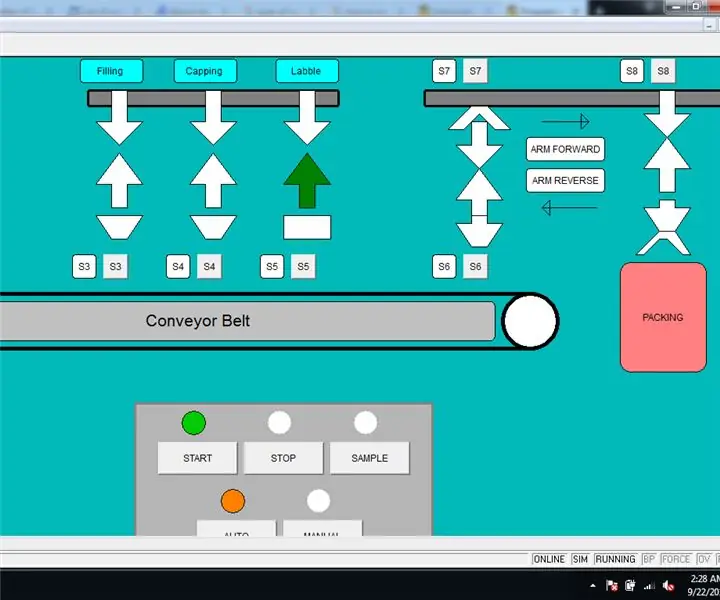
Egyszerű ABB PLC program- Akadémiai projekt: Ez egy egyszerű projekt, amelynek célja a programozás a CoDesys szoftver segítségével, létra diagram (LD) nyelven. Felhívjuk figyelmét, hogy ez nem oktatóprogram, ossza meg tudását és kommentálja velem. A projekt ezeket tartalmazza funkciók, töltési folyamat
KerbalController: Egyéni vezérlőpult a rakétajátékhoz Kerbal Space Program: 11 lépés (képekkel)

KerbalController: egyéni vezérlőpult rakétajátékhoz Kerbal Space Program: Miért érdemes KerbalControllert építeni? Nos, mert a gombok megnyomása és a fizikai kapcsolók dobása sokkal fontosabb, mint az egér kattintása. Különösen akkor, ha egy nagy piros biztonsági kapcsolóról van szó, ahol először ki kell nyitnia a fedelet, pöccintse a kapcsolót
Program Pro-mini az Uno használatával (Arduino Basics): 7 lépés (képekkel)

Program Pro-mini az Uno használatával (Arduino Basics): Sziasztok! Ebben az oktatóanyagban szeretném megosztani veletek tapasztalataimat a nemrég vásárolt Arduino pro-mini készülékemmel kapcsolatban, valamint arról, hogyan sikerült először feltöltenem a kódot a A régi Arduino Uno.Arduino pro-mini a következő tulajdonságokkal rendelkezik:
